Како аутоматски закључати рачунар након неактивности у оперативном систему Виндовс 11/10
Као безбедносну меру, можда ћете желети да закључате свој Виндовс рачунар(lock your Windows computer) , након одређеног периода неактивности, тако да када сте далеко од њега, нико неће моћи да му приступи – па чак и ви ћете моћи да му приступите тек након унесете своју лозинку. То можете учинити користећи ГПЕДИТ(GPEDIT) , РЕГЕДИТ(REGEDIT) , Динамиц Лоцк(Dynamic Lock) , подешавања(Screensaver) чувара екрана или бесплатни алат.
Аутоматско закључавање(Lock) рачунара након неактивности
Имате 5 начина помоћу којих можете аутоматски закључати свој Виндовс 11/10 рачунар након неактивности:
- Коришћење уграђеног Динамиц Лоцк-а
- Коришћење подешавања чувара екрана
- Коришћење смерница групе
- Коришћењем методе регистра
- Коришћење алата треће стране.
Хајде да погледамо ове методе.
1] Коришћење уграђеног Динамиц Лоцк-а

Динамиц Лоцк вам помаже да аутоматски закључате Виндовс 11/10 када се удаљите. Аутоматски закључава Виндовс 10(Windows 10) рачунар помоћу мобилног. Али ваш мобилни телефон мора стално да буде повезан са рачунаром преко Блуетоотх-(Bluetooth) а . Другим речима, када се удаљите од рачунара помоћу мобилног, рачунар ће се сам закључати. Бутт(Butt) можда неће радити исправно ако ваш рачунар не подржава функцију Виндовс Хелло .
2] Коришћење подешавања чувара екрана
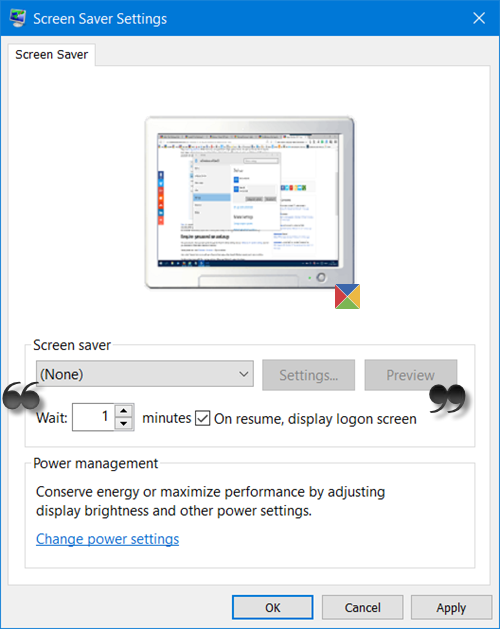
Па, ако желите ово да урадите, процедура је прилично једноставна и није се променила од последњих неколико итерација Виндовс ОС(Windows OS) -а .
Да би ваш Виндовс 10 рачунар тражио лозинку након периода неактивности, откуцајте чувар екрана(screen saver) у траци задатака за претрагу и кликните на Промени резултат чувара екрана(Change screen saver) који се појављује.
Отвориће се оквир за подешавања чувара екрана .(Screen Saver Settings)
Овде, у оквиру Сачекајте – минути – Након настављања, прикажите подешавања екрана(Wait – minutes – On resume, display logon screen settings) за пријаву, изаберите време након којег желите да Виндовс тражи лозинку и потврдите оквир У наставку, прикажи екран(On resume, display logon screen box) за пријаву .
Кликните на Примени и изађите.
Ако сте подесили време на 10, онда ће након 10 минута неактивности од вас бити затражено да унесете лозинку, да бисте могли да приступите свом рачунару.
Ако не желите да се приказује чувар екрана, изаберите Ништа. Ако желите да га прикажете, можете одабрати један. Ова поставка се налази одмах изнад поставке „ Чекај…(Wait …) “.
3] Коришћење смерница групе

Отворите уређивач смерница групе(Group Policy Editor) и идите до следећег подешавања:
Computer Configuration > Windows Settings > Security Settings > Local Policies > Security Options .
Двапут кликните на Интерактивна пријава:(Interactive Logon: Machine inactivity limit) Поставка ограничења неактивности машине.
Windows notices inactivity of a logon session, and if the amount of inactive time exceeds the inactivity limit, then the screen saver will run, locking the session.
Дајте му вредност између 1 и 599940 секунди, сачувајте и изађите.
4] Коришћење методе Регистри
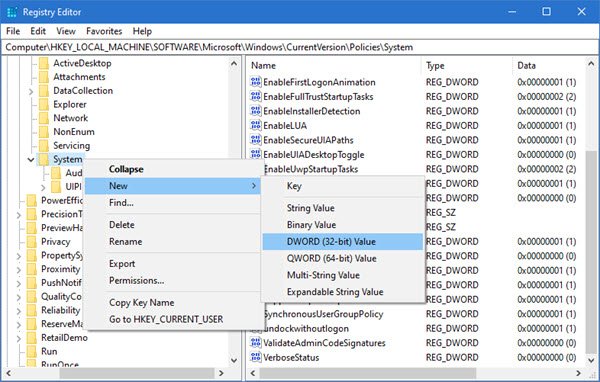
Отворите уређивач регистра(Registry Editor) и идите до следећег кључа:
HKEY_LOCAL_MACHINE\SOFTWARE\Microsoft\Windows\CurrentVersion\Policies\System
Направите нову ДВОРД вредност, назовите је ИнацтивитиТимеоутСецс(InactivityTimeoutSecs) , изаберите опцију Децимал(Decimal) и унесите број секунди (између 1 и 599940) у поље.
Кликните на ОК и изађите.
5] Коришћење алата треће стране
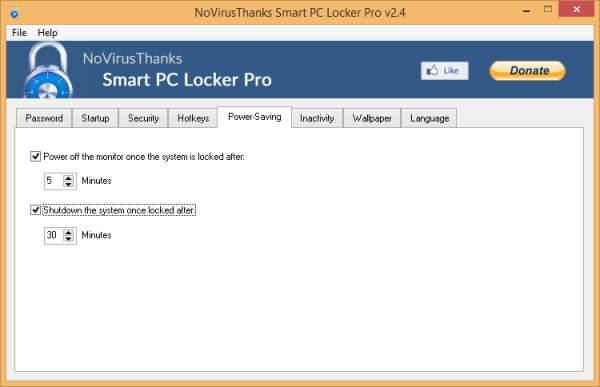
Смарт ПЦ Лоцкер Про(Smart PC Locker Pro) је бесплатна алатка која вам омогућава да лако закључате свој Виндовс(Windows) рачунар. Нуди неколико опција конфигурације.
САВЕТ(TIP) : Ако желите, такође можете да подесите да Виндовс 11/10 ПЦ захтева лозинку при буђењу из стања спавања .
Related posts
Како омогућити или онемогућити оптимизацију брзог пријављивања у Виндовс 11/10
Поставите подразумевану слику за пријаву корисника за све кориснике у оперативном систему Виндовс 11/10
Како приказати окно са детаљима у Филе Екплорер-у у оперативном систему Виндовс 11/10
Како користити алате уграђене у Цхармап и Еудцедит у Виндовс 11/10
Како проверити евиденцију о искључивању и покретању у оперативном систему Виндовс 11/10
Како додати или променити Тиме Сервер у Виндовс 11/10
Направите резервну копију, преместите или избришите ПагеФиле.сис при гашењу у оперативном систему Виндовс 11/10
Најбољи бесплатни софтвер за распоред за Виндовс 11/10
Поставите Нотепад++ као подразумевани уређивач за .кмл датотеке у оперативном систему Виндовс 11/10
Како додати поуздану локацију у Виндовс 11/10
Савети и трикови за прегледач Мицрософт Едге за Виндовс 11/10
Омогућите мрежне везе док сте у модерном стању приправности на Виндовс 11/10
Шта је ПЛС датотека? Како направити ПЛС датотеку у оперативном систему Виндовс 11/10?
Апликација Маил и Цалендар се замрзава, руши или не ради у оперативном систему Виндовс 11/10
Виндовс екран се аутоматски освежава у оперативном систему Виндовс 11/10
Поправите грешку која није пронађена Црипт32.длл или недостаје у оперативном систему Виндовс 11/10
Како да решите проблем колизије диска у потпису у оперативном систему Виндовс 11/10
Како тестирати веб камеру у оперативном систему Виндовс 11/10? Да ли ради?
ХДМИ уређај за репродукцију се не приказује у оперативном систему Виндовс 11/10
Како отворити својства система на контролној табли у оперативном систему Виндовс 11/10
